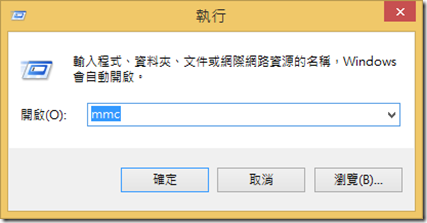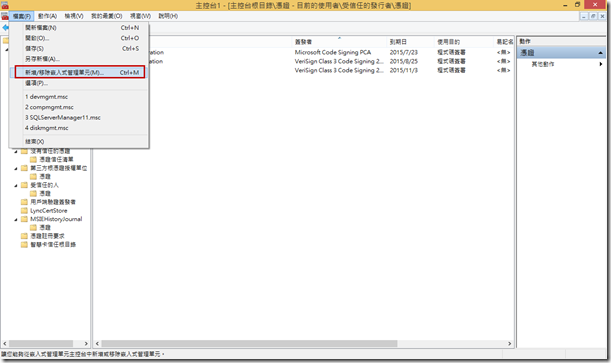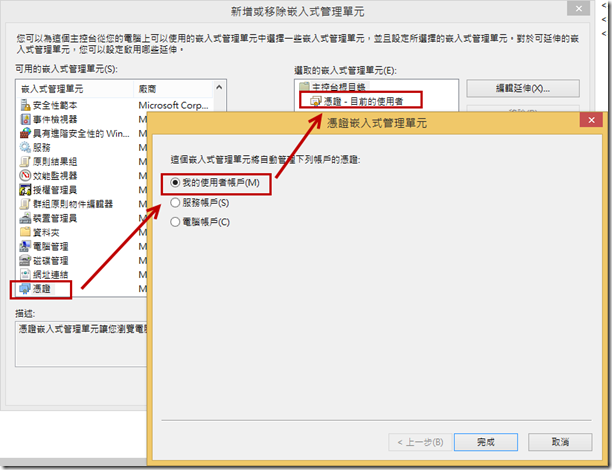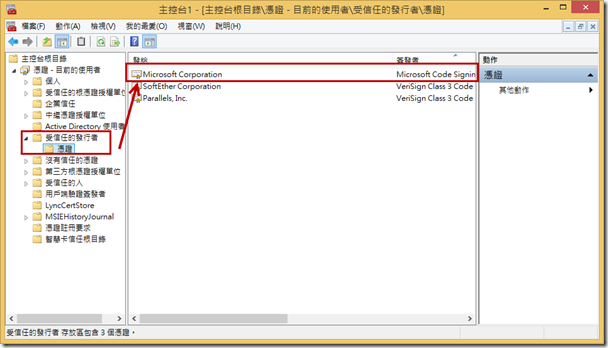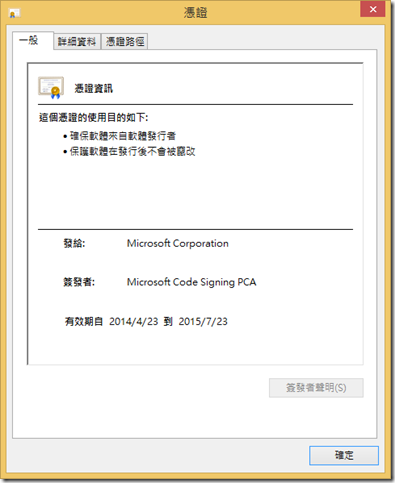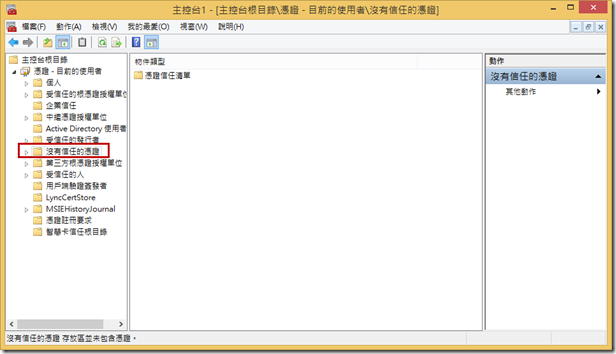這篇應該是Azure File的番外篇…但其實和Azure File完全沒關係XDD…這篇主要是在寫Azure File的時候,發現使用PowerShell的import-module指令時,小弟我選擇了永遠允許,但當時我卻忘記截圖…Orz…所以發揮追根究柢的精神,就去查了一下,怎要把永遠允許移除掉… (結果造成Azure File的文章還沒寫好…= =… )
當我們使用import-moudle的時候,可能會出現以下的訊息。
[V] Never run [D] Do not run [R] Run once [A] Always run [?] Help (default is "D"):
中文版是這樣。
C:\AzureStorageFile\Microsoft.WindowsAzure.Commands.Storage.File.types.ps1xml 檔案是由 CN=Mi
OU=MOPR, O=Microsoft Corporation, L=Redmond, S=Washington, C=US
所發行,在您的系統上並不受信任。只可執行來自受信任的發行者的指令碼。
[V] 永不執行(V) [D] 不要執行(D) [R] 執行一次(R) [A] 永遠執行(A) [?] 說明 (預設值為 "D"):
而當時,小弟就隨手的輸入了A…也就是變成了永遠允許。
那現在該怎要移除呢??,其實PowerShell會建立一個憑證,所以我們只要把那個憑證移除就可以了。
首先,我們輸入執行mmc
預設下,mmc裡面是不會顯示憑證資訊的,所以我們要把憑證資訊顯示出來。
這邊選擇憑證,然後按下新增(被跳出來的視窗擋住了),然後再選擇我的使用者帳號。
我們就可以從受信任的發行者裡面找到這筆憑證,基本上移除就可以了。
這是這個憑證的詳細資料。
移除掉後,就可以了…
那如果不小心按到永不執行呢??那會在沒有信任的憑證裡面,一樣移除就可以了喔!~
就這樣簡單… ( 但找了好久… )